Firmware ASUS RT-N12

- 4439
- 171
- Leo Frydrych
Včera jsem psal o tom, jak nakonfigurovat router Wi-Fi ASUS RT-N12 pro práci s Beeline, dnes budeme hovořit o změně firmwaru na tomto bezdrátovém routeru.
Směrovač může být bliká v případech, kdy existují podezření, že problémy s připojením a provozem zařízení jsou způsobeny problémy s firmwarem. V některých případech může instalace novější verze pomoci vyřešit takové problémy.
Kde stáhnout firmware pro Asus RT-N12 a jaký je potřeba firmwaru
Nejprve byste měli vědět, že ASUS RT-N12 není pouze jeden router Wi-Fi, existuje několik modelů, zatímco vypadají stejně. To znamená, že ke stažení firmwaru a jde do vašeho zařízení, musíte znát jeho hardwarovou verzi.

Hardwarová verze ASUS RT-N12
Můžete to vidět na nálepce na zádech, v h/w uh. Na obrázku výše vidíme, že v tomto případě je to Asus RT-N12 D1. Můžete mít jinou možnost. Na položce F/W UH. Je uvedena verze předinstalovaného firmwaru.
Poté, co známe hardwarovou verzi routeru, jdeme na web http: // www.Asus.RU, vyberte v nabídce „Produkty“ - „Síťové zařízení“ - „Bezdrátové směrovače“ a v seznamu najděte požadovaný model.
Po přechodu na model routeru klikněte na „Podpora“ - „Řidič a obslužný program“ a uveďte verzi operačního systému (pokud nejste na seznamu, vyberte ji).
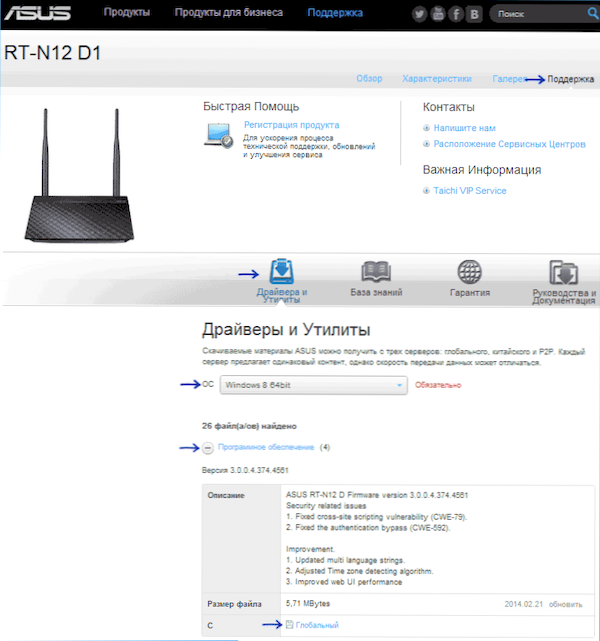
Stáhněte si firmware na Asus RT-N12
K dispozici bude seznam dostupných firmwaru ke stažení. Nejnovější nový. Porovnejte číslo navrhovaného firmwaru s číslem již nainstalovaného v routeru a, pokud je více nového, stáhněte si jej do počítače (klikněte na odkaz „Global“). Firmware je stažen v archivu Zip, rozbalte jej po načtení na počítači.
Před zahájením aktualizace firmwaru
Několik doporučení, která vám pomůže snížit riziko neúspěšného firmwaru:
- Když firmware, připojte svůj Asus RT-N12 s drátem k kartě počítačové sítě, neaktualizujte bezdrátové připojení.
- Pro případ, že také vypněte kabel poskytovatele z routeru na úspěšné blikání.
Proces firmwaru routeru Wi-Fi
Po uplynutí všech přípravných fází přejděte na web nastavení routeru. Chcete -li to provést, zadejte 192 do adresního řádku prohlížeče.168.1.1, a pak - přihlaste se a heslo. Standard - Admin and Admin, ale nevylučuji, že ve fázi počátečního nastavení jste již změnili heslo, takže zadejte své.
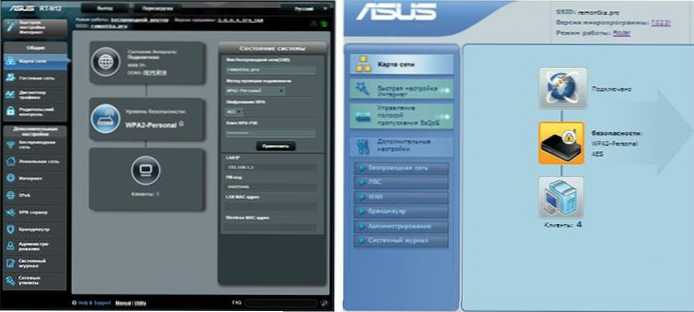
Dvě možnosti webového rozhraní routeru
Než budete hlavní stránkou nastavení routeru, která v novější verzi vypadá jako na obrázku vlevo, ve starších - jako na snímku obrazovky na pravé straně. V nové verzi budeme uvažovat o firmwaru ASUS RT-N12, ale všechny akce ve druhém případě jsou zcela stejné.
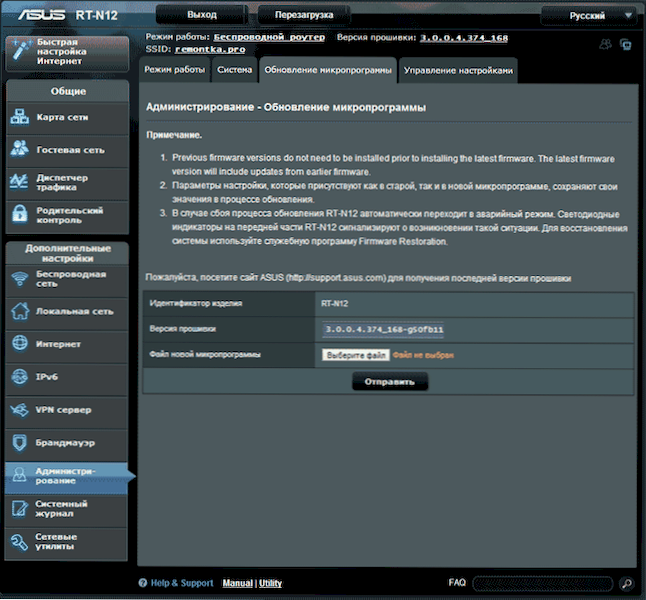
Přejděte na položku nabídky „Administration“ a na další stránce vyberte kartu „Mikrodrogram Update“.

Klikněte na tlačítko „Vyberte soubor“ a zadejte cestu k nahranému a rozbalenému souboru nového firmwaru. Poté klikněte na tlačítko „Odeslat“ a počkejte, vezměte v úvahu následující body:
- Komunikace s routerem během aktualizace mikroprokortoru se může kdykoli prorazit. Pro vás to může vypadat jako závislý proces, chyba v prohlížeči, zpráva „kabel není připojen“ v systému Windows nebo něco takového.
- Pokud se výše popsané došlo, nedělejte nic, zvláště neodpojte router od výstupu. S největší pravděpodobností byl soubor firmwaru odeslán do zařízení a Asus RT-N12 je aktualizován, pokud je přerušen, může to vést k selhání zařízení.
- S největší pravděpodobností bude spojení obnoveno samostatně. Možná budete muset znovu jít na adresu 192.168.1.1. Pokud se nic z toho nestalo, počkejte alespoň 10 minut před provedením jakýchkoli opatření. Pak zkuste znovu přejít do nastavení routeru.
Na konci firmwaru routeru se můžete automaticky dostat na hlavní stránku webového rozhraní Asus RT-N12, nebo k němu budete muset jít sami. Pokud všechno šlo úspěšně, můžete vidět, že číslo firmwaru (uvedené v horní části stránky) bylo aktualizováno.
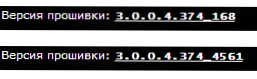
Informace: Problémy při nastavování routeru Wi -Fi - článek o typických chybách a problémech, které se objevují při pokusu o konfiguraci bezdrátového routeru.

